Cómo desocupar la "papelera" de WhatsApp para ganar espacio y velocidad
¿Tu celular está lento? Aprende cómo vaciar la "papelera" oculta de WhatsApp para liberar espacio de almacenamiento y mejorar la velocidad de tu dispositivo.
Publicado:

Creativo Digital
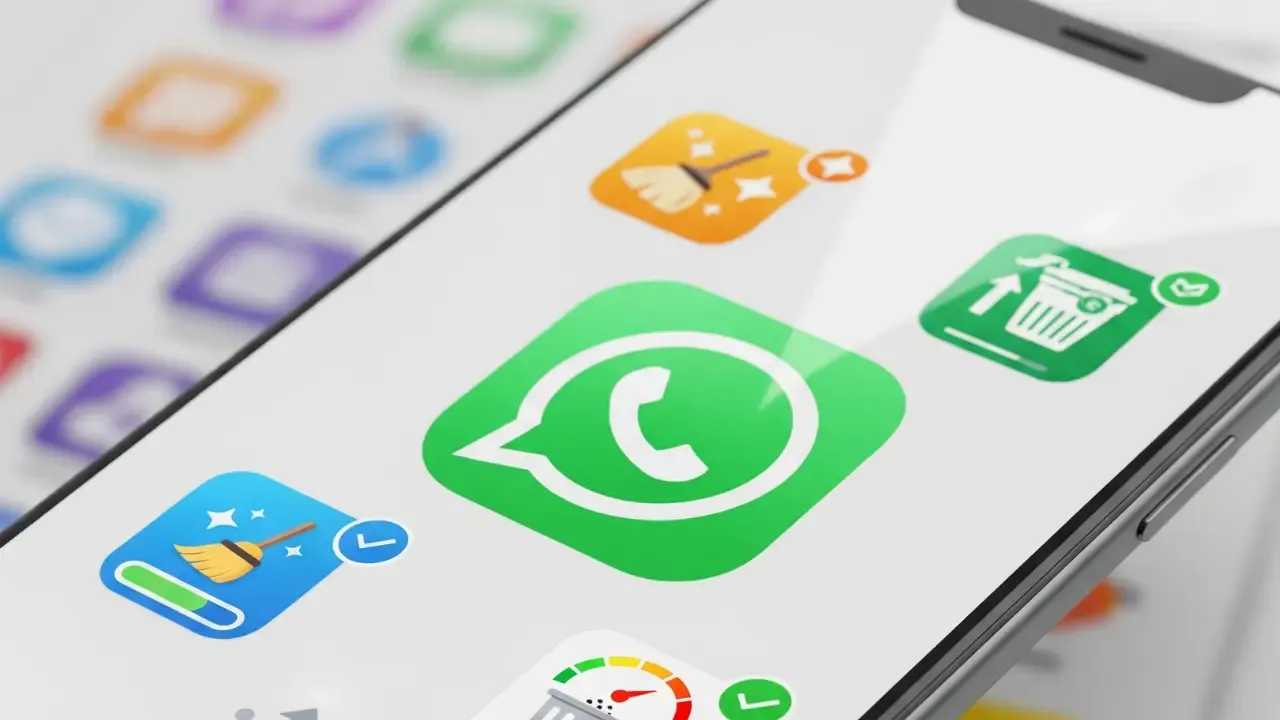
Con el uso diario, WhatsApp acumula una gran cantidad de archivos multimedia que pueden hacer más lento tu teléfono y ocupar un valioso espacio de almacenamiento. Aunque la aplicación no tiene una papelera de reciclaje como tal, sí guarda archivos temporales y copias de seguridad que, con el tiempo, afectan el rendimiento del dispositivo.
Aprender a gestionar y eliminar estos archivos innecesarios es fundamental para mantener tu celular funcionando de manera óptima. A continuación, te explicamos cómo hacerlo de forma sencilla.
¿Por qué se llena el almacenamiento de WhatsApp?
Cada foto, video, audio, GIF o documento que envías y recibes se guarda en una carpeta dentro de tu teléfono. Incluso si borras un archivo de un chat, a menudo permanece en el almacenamiento interno del dispositivo.
Esta acumulación progresiva de datos no solo reduce el espacio disponible para otras aplicaciones y archivos, sino que también puede ralentizar los procesos generales de tu celular, haciendo que la experiencia de uso sea menos fluida.
Te puede interesar: Festival Estéreo Picnic 2026: lo que debes saber sobre la edición de aniversario en el Parque Simón Bolívar
Administra el almacenamiento desde la aplicación
La forma más directa de empezar a limpiar es usando la herramienta que la propia aplicación ofrece. Esta función te permite identificar rápidamente cuáles son los archivos más pesados y de qué conversaciones provienen.
Pasos para revisar y eliminar archivos
Para acceder a esta herramienta, dirígete a Ajustes o Configuración dentro de WhatsApp. Una vez allí, selecciona Almacenamiento y datos y luego pulsa en Administrar almacenamiento.
Verás una barra que indica cuánto espacio están ocupando los archivos de la aplicación. La plataforma te mostrará sugerencias de archivos para eliminar, como aquellos que se han reenviado muchas veces o los que superan los 5 MB. Puedes seleccionarlos y borrarlos directamente.
Te puede interesar: Westcol volvió a perder en boxeo: salió en ambulancia y volverá a Colombia inmovilizado
Limpieza por chats específicos
En esa misma sección de Administrar almacenamiento, aparecerá una lista de todos tus chats, ordenados de mayor a menor según el espacio que ocupan.
Puedes entrar a cada conversación para revisar los archivos compartidos. Mantén presionado sobre un elemento para seleccionarlo y luego elige otros que desees borrar. Finalmente, toca el ícono de la caneca para eliminarlos definitivamente.
Vaciar los archivos desde el explorador de tu celular (Android)
Para usuarios de Android, existe una opción más profunda que permite borrar archivos residuales directamente desde las carpetas del sistema.
Accede a la carpeta de WhatsApp
Abre el gestor o explorador de archivos de tu teléfono. Busca la carpeta Android, luego entra a media, y después a com.whatsapp. Dentro, encontrarás la carpeta WhatsApp que contiene todos los archivos multimedia.
Ingresa a la carpeta Media y verás subcarpetas para imágenes, videos, notas de voz y documentos. Desde aquí, puedes eliminar manualmente el contenido que ya no necesites, liberando espacio de forma efectiva. Es importante tener cuidado de no borrar archivos que desees conservar.
Gestionar de forma regular los archivos de WhatsApp es una tarea sencilla que trae grandes beneficios para el rendimiento de tu teléfono. Al eliminar contenido pesado o innecesario, no solo recuperas un valioso espacio de almacenamiento, sino que también contribuyes a que tu dispositivo funcione con mayor velocidad y fluidez.
Te puede interesar: Westcol volvió a perder en boxeo: salió en ambulancia y volverá a Colombia inmovilizado


